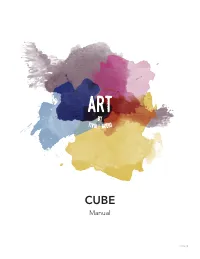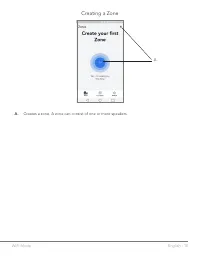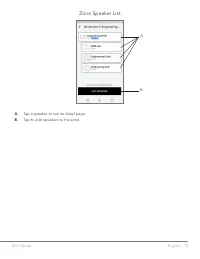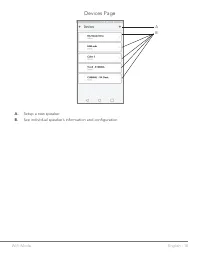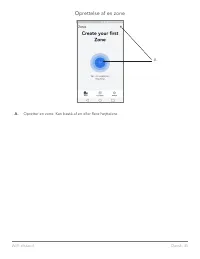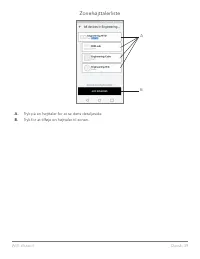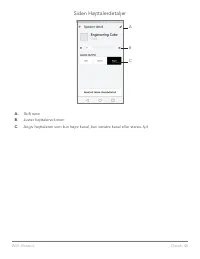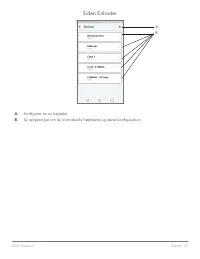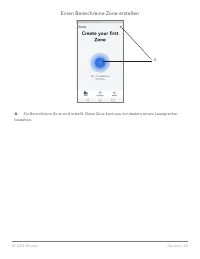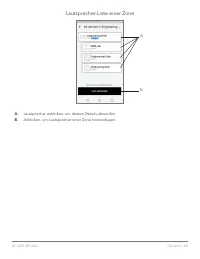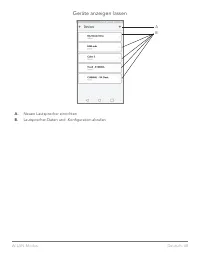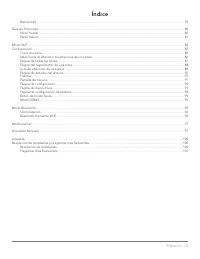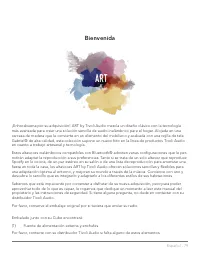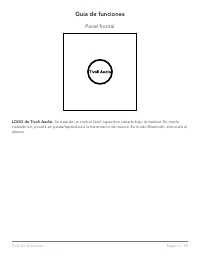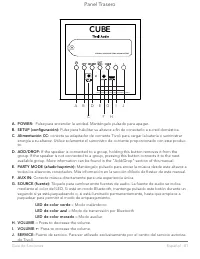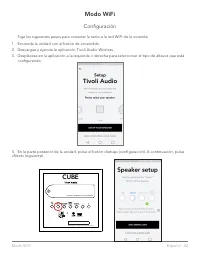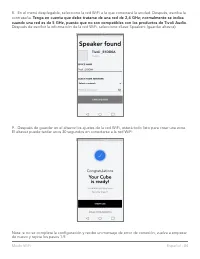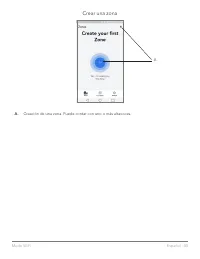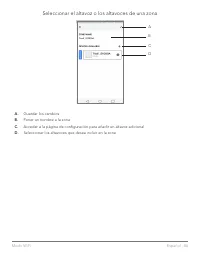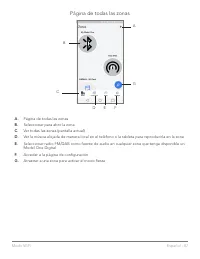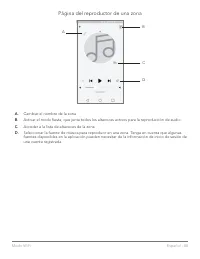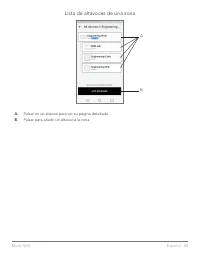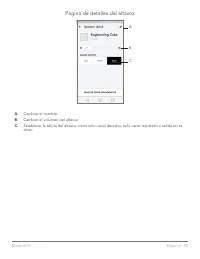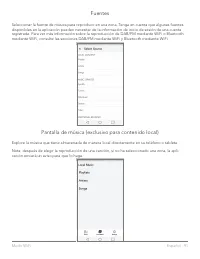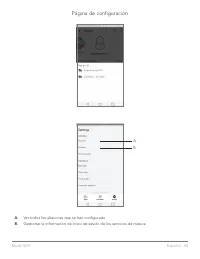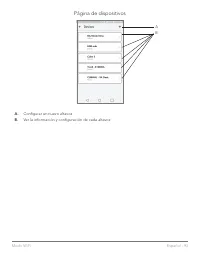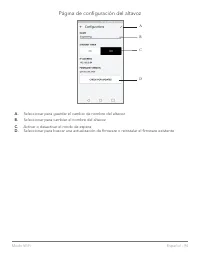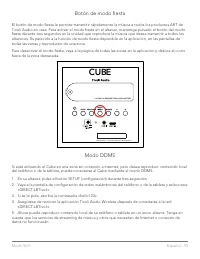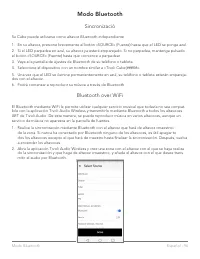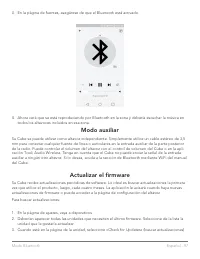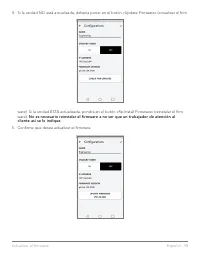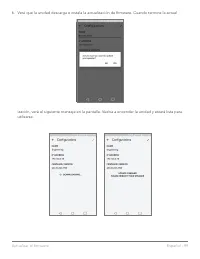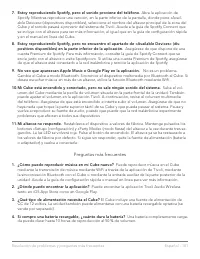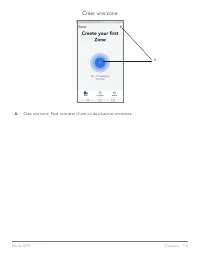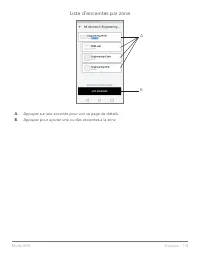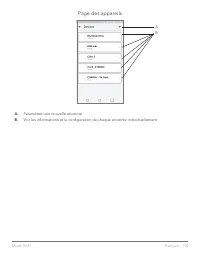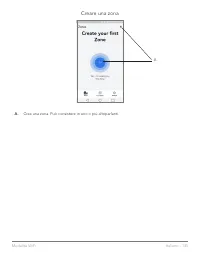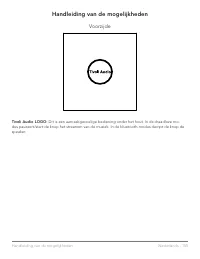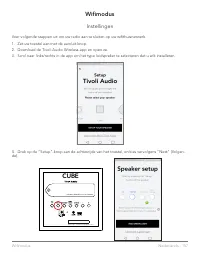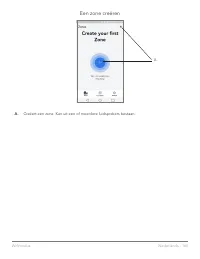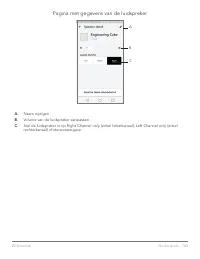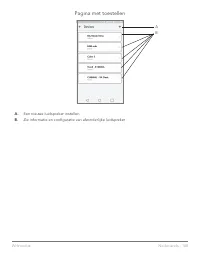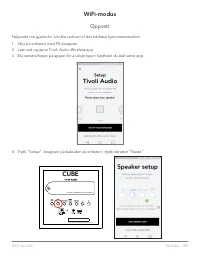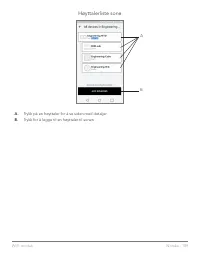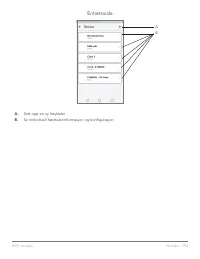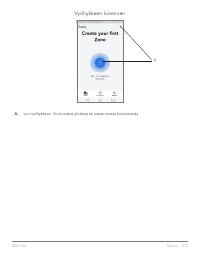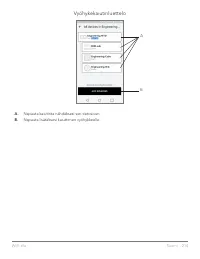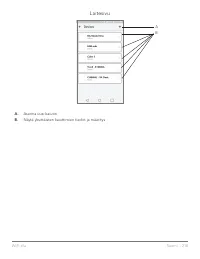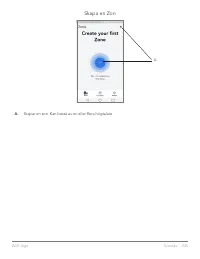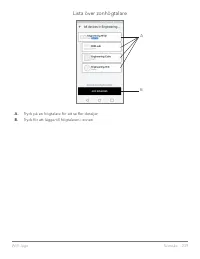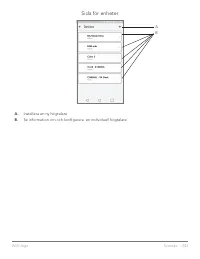Página 13 - Índice
Español - 78 Índice Bienvenido .............................................................................................................................................................................. 79 Guía de funciones ............................................................................
Página 14 - Bienvenida; Embalado junto con su Cube encontrará:
Español - 79 Bienvenida ¡Enhorabuena por su adquisición! ART by Tivoli Audio mezcla un diseño clásico con la tecnología más avanzada para crear una solución sencilla de audio inalámbrico para el hogar. Alojada en una carcasa de madera que la convierte en un elemento del mobiliario y acabada con una ...
Página 15 - Panel frontal; LOGO de Tivoli Audio:; Guía de funciones
Español - 80 Guía de funciones Panel frontal LOGO de Tivoli Audio: Se trata de un control táctil capacitivo situado bajo la madera. En modo inalámbrico, pondrá en pausa/reproducirá la transmisión de música. En modo Bluetooth, silenciará el altavoz. Guía de funciones
Página 16 - Panel Trasero; LED de color verde –
Español - 81 Panel Trasero A. POWER: Pulse para encender la unidad. Manténgalo pulsado para apagar. B. SETUP (configuración): Pulse para habilitar su altavoz a fin de conectarlo a su red doméstica. C. Alimentación CC: conecte su adaptador de corriente Tivoli para cargar la batería o suministrar ener...
Página 17 - Configuración; Modo WiFi
Español - 82 Modo WiFi Configuración Siga los siguientes pasos para conectar la radio a la red WiFi de la vivienda. 1. Encienda la unidad con el botón de encendido.2. Descargue y ejecute la aplicación Tivoli Audio Wireless.3. Desplácese en la aplicación a la izquierda o derecha para seleccionar el t...
Página 21 - Seleccionar el altavoz o los altavoces de una zona; Guardar los cambios
Español - 86 Seleccionar el altavoz o los altavoces de una zona A. Guardar los cambios B. Poner un nombre a la zona C. Acceder a la página de configuración para añadir un altavoz adicional D. Seleccionar los altavoces que desea incluir en la zona A B C D Modo WiFi
Página 22 - Página de todas las zonas
Español - 87 Página de todas las zonas A. Página de todas las zonas B. Seleccionar para abrir la zona C. Ver todas las zonas (pantalla actual) D. Ver la música alojada de manera local en el teléfono o la tableta para reproducirla en la zona E. Seleccionar radio FM/DAB como fuente de audio en cualqui...
Página 23 - Página del reproductor de una zona; Cambiar el nombre de la zona
Español - 88 Página del reproductor de una zona A. Cambiar el nombre de la zona B. Activar el modo fiesta, que junta todos los altavoces activos para la reproducción de audio C. Acceder a la lista de altavoces de la zona D. Seleccionar la fuente de música para reproducir en una zona. Tenga en cuenta...
Página 25 - Página de detalles del altavoz; Cambiar el nombre
Español - 90 Página de detalles del altavoz A. Cambiar el nombre B. Cambiar el volumen del altavoz C. Establecer la salida del altavoz como solo canal derecho, solo canal izquierdo o salida en es téreo A B C Modo WiFi
Página 29 - Página de configuración del altavoz; Seleccionar para guardar el cambio de nombre del altavoz
Español - 94 Página de configuración del altavoz A. Seleccionar para guardar el cambio de nombre del altavoz B. Seleccionar para cambiar el nombre del altavoz C. Activar o desactivar el modo de espera D. Seleccionar para buscar una actualización de firmware o reinstalar el firmware existente A B D C...
Página 31 - Modo Bluetooth; Sincronizació; Su Cube puede utilizarse como altavoz Bluetooth independiente.; a encender los altavoces.
Español - 96 Modo Bluetooth Modo Bluetooth Sincronizació Su Cube puede utilizarse como altavoz Bluetooth independiente. 1. En su altavoz, presione brevemente el botón «SOURCE» (Fuente) hasta que el LED se ponga azul.2. Si el LED parpadea en azul, su altavoz ya estará emparejado. Si no parpadea, mant...
Página 32 - Modo auxiliar; Para buscar actualizaciones:
Español - 97 Modo Bluetooth 3. En la página de fuentes, asegúrese de que el Bluetooth está activado. 4. Ahora verá que se está reproduciendo por Bluetooth en la zona y debería escuchar la música en todos los altavoces incluidos en esa zona. Modo auxiliar Su Cube se puede utilizar como altavoz indepe...
Página 33 - cliente así se lo indique; Confirme que desea actualizar el firmware.
Español - 98 4. Si la unidad NO está actualizada, debería poner en el botón «Update Firmware» (actualizar el firm ware). Si la unidad ESTÁ actualizada, pondrá en el botón «Re-Install Firmware» (reinstalar el firm ware). No es necesario reinstalar el firmware a no ser que un trabajador de atención al...
Página 34 - Actualizar el firmware
Español - 99 6. Verá que la unidad descarga e instala la actualización de firmware. Cuando termine la actual ización, verá el siguiente mensaje en la pantalla. Vuelva a encender la unidad y estará lista para utilizarse. Actualizar el firmware
Página 35 - Resolución de problemas; En la pantalla pone que conecte la radio al WiFi.; Limpieza
Español - 100 Limpieza Se recomienda un paño seco para limpiar la parte posterior y el mueble de madera del Cube. Se puede utilizar un cepillo para pelusas para limpiar la tela de la parte frontal. No exponga el producto al agua. Resolución de problemas y preguntas más frecuentes Resolución de probl...
Página 36 - Preguntas más frecuentes; Resolución de problemas y preguntas más frecuentes
Español - 101 7. Estoy reproduciendo Spotify, pero el sonido proviene del teléfono. Abra la aplicación de Spotify. Mientras reproduce una canción, en la parte inferior de la pantalla, donde pone «Avail-able Devices» (dispositivos disponibles), seleccione el nombre del altavoz principal de la zona de...
Página 37 - ¿Puedo utilizar el Cube en una red WiFi pública?; Sí, pero la potencia de la señal WiFi y las; ¿Puedo conectar mis productos Tivoli sin WiFi a la nueva gama ART?; Por el momento, la; ¿Puedo reproducir audio desde diferentes fuentes a la vez?
Español - 102 5. ¿Puedo utilizar el Cube en una red WiFi pública? Sí, pero la potencia de la señal WiFi y las capacidades de transmisión pueden variar dependiendo del número de dispositivos que utilicen la red. 6. ¿Puedo conectar mis productos Tivoli sin WiFi a la nueva gama ART? ¡Sí! Con el nuevo C...